손상된 Windows 사용자 프로필을 수정하는 방법
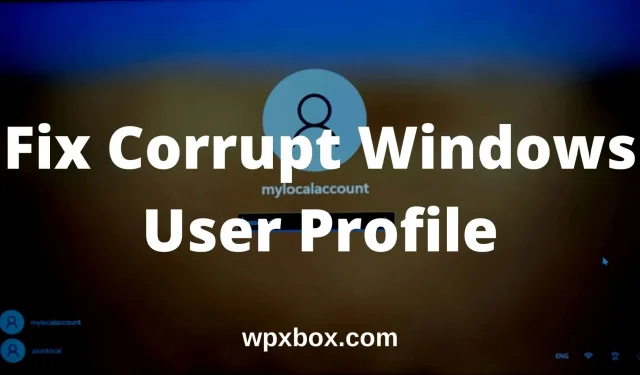
Windows 계정에 로그인하려고 하지만 사용자 프로필을 로드할 수 없습니다와 같은 오류가 발생합니까? 그렇다면 사용자 프로필이 손상된 것입니다. 결과적으로 컴퓨터에 로그인하거나 파일에 액세스할 수 없습니다. 문제는 손상된 Windows 사용자 프로필을 수정하는 방법입니다. 이 기사에서는 손상된 Windows 사용자 계정을 복구하는 데 도움이 되는 몇 가지 유용한 방법을 공유합니다.
Windows에서 손상된 사용자 프로필의 원인
Windows 프로필은 여러 가지 이유로 손상될 수 있습니다. 일반적인 이유는 다음과 같습니다.
- Windows를 업데이트하지 못했습니다.
- 손상된 프로필 레지스트리 키.
- 해킹된 시스템 또는 사용자 파일.
- 손상된 사용자 계정 활성 디렉토리.
- 손상된 하드 드라이브.
- 자동 업데이트에 실패했습니다.
또한 Microsoft에 따르면 계정에 로그인하려고 할 때 바이러스 백신 프로그램이 컴퓨터를 검색하면 사용자 프로필이 손상될 수 있습니다.
그러나 좋은 점은 문제를 해결하는 것이 그렇게 어렵지 않다는 것입니다. 계속해서 아래 수정 사항을 따르십시오.
손상된 Windows 사용자 프로필을 수정하는 방법은 무엇입니까?
손상된 Windows 사용자 프로필을 복구하기 위해 수행할 수 있는 몇 가지 작업이 있습니다. 와 같은:
- 레지스트리 편집기 사용
- 새 사용자 계정 생성 및 복원
이제 이 모든 방법에 대해 하나씩 이야기하겠습니다.
레지스트리 편집기 사용
- 먼저 관리자 권한이 있는 다른 사용자 계정으로 로그인합니다. 또는 컴퓨터를 안전 모드로 부팅할 수 있습니다.
- 시작 버튼을 마우스 오른쪽 버튼으로 클릭하고 실행을 선택합니다.
- Regedit를 입력하고 Enter 키를 눌러 레지스트리 편집기를 시작합니다.
- 다음 경로로 이동
HKEY_LOCAL_MACHINE\SOFTWARE\Microsoft\Windows NT\CurrentVersion\ProfileList - 이제 ProfileList 폴더를 열면 S-1-5로 시작하는 폴더가 표시됩니다. 이러한 각 폴더는 컴퓨터의 사용자 프로필과 연결되어 있습니다.
- 그런 다음 손상된 사용자 프로필에 속하는 올바른 폴더를 확인해야 합니다. 이렇게 하려면 각 S-1-5 항목을 클릭하고 ProfileImagePath 항목의 데이터 열을 보면 됩니다. 데이터 열에 사용자 이름이 표시되어야 합니다.
- 올바른 폴더를 찾으면 오른쪽 창에서 State Feild를 두 번 클릭하여 DWORD 편집 창을 엽니다.
- DWORD 창에서 데이터 값을 1에서 0으로 변경한 다음 확인을 클릭합니다.
RefCount 항목에 대해 동일한 작업을 수행하고 값을 1에서 0으로 변경해야 합니다. 항목을 찾을 수 없는 경우 빈 공간 > 새로 만들기 > DWORD(32비트)를 마우스 오른쪽 단추로 클릭하고 RefCount를 입력합니다. 그런 다음 해당 값을 설정합니다. - 레지스트리 편집기를 닫고 컴퓨터를 다시 시작하십시오.
- 마지막으로 실제로 문제가 해결되었는지 확인하십시오. 그렇지 않은 경우 아래 수정 사항으로 이동하십시오.
새 사용자 계정 생성 및 복원
새 사용자 계정을 만들고 이전 사용자 계정에서 새 계정으로 파일을 전송할 수도 있습니다.
이렇게 하려면 관리자 권한이 있는 대체 사용자 프로필이 필요합니다. 계정이 있는 경우 계정에 로그인하고 화면의 모든 지침에 따라 새 사용자 계정을 만드십시오.
다른 관리자 계정이 없어도 걱정할 필요가 없습니다. Microsoft는 숨겨진 관리자 계정을 제공하므로 다음 단계에 따라 액세스할 수 있습니다.
- 안전 모드에서 컴퓨터를 시작하십시오.
- 시작 메뉴를 마우스 오른쪽 버튼으로 클릭하고 명령 프롬프트(관리자)를 선택합니다.
- 명령 프롬프트에서 “down”을 입력
net user administrator /active:yes하고 Enter 키를 누릅니다. - 명령을 실행한 후 명령이 성공적으로 완료되었다는 메시지가 표시되어야 합니다.
이제 컴퓨터를 다시 시작하면 숨겨진 관리자 계정에 로그인됩니다. 그런 다음 계정을 사용하여 새 사용자 프로필을 만듭니다.
이전 계정에서 새 계정으로 파일 전송
새 사용자 계정이 준비되었으면 다음 단계는 이전 계정에서 새 계정으로 파일을 전송하는 것입니다. 이렇게 하려면 다음 단계를 따르십시오.
- C:/Users에 있는 사용자 폴더로 이동합니다.
- 여기에서 손상된 사용자 프로필을 포함하여 컴퓨터의 모든 사용자 계정에 대한 하위 폴더를 찾을 수 있습니다.
- 손상된 사용자 프로필을 열고 데스크톱, 연락처, 다운로드 및 새 사용자 계정으로 이동하려는 기타 파일을 복사합니다. 그러나 숨겨진 시스템 파일을 복사하게 되므로 전체 사용자 프로필을 복사하지 마십시오.
- 그런 다음 C:/Users에 있는 새 사용자 계정 폴더를 열고 복사한 파일과 폴더를 붙여넣습니다.
그게 다야. 마지막으로 새 사용자 계정에 로그인하면 손상된 계정의 모든 파일을 볼 수 있습니다. 그러나 여전히 개인화 설정을 거쳐야 합니다.
사용자 프로필 손상의 원인은 무엇입니까?
Microsoft에 따르면 계정에 로그인하려고 할 때 바이러스 백신 프로그램이 컴퓨터를 검색하면 사용자 프로필이 손상될 수 있습니다.
손상된 Windows 사용자 프로필을 수정하는 방법은 여기까지입니다. 위의 방법이 문제 해결에 도움이 되었기를 바랍니다. 막힌 부분이 있으면 댓글로 알려주세요.



답글 남기기